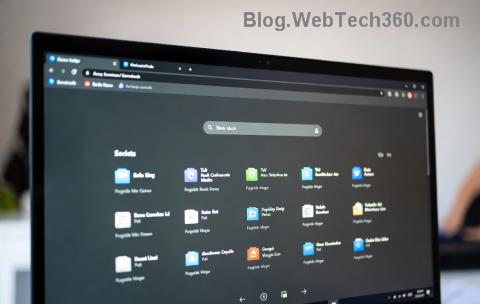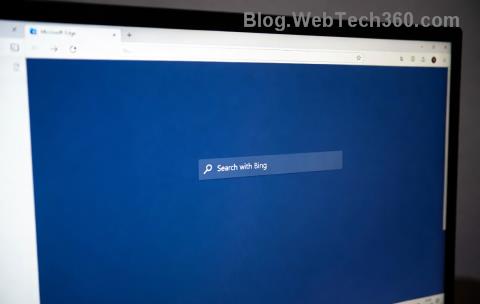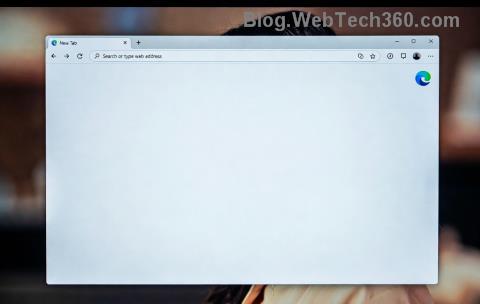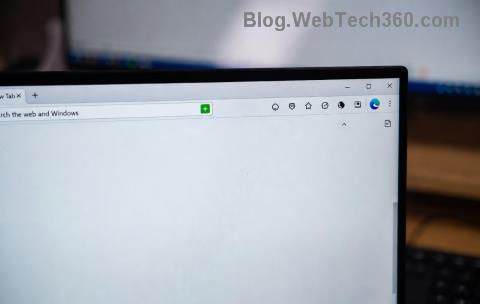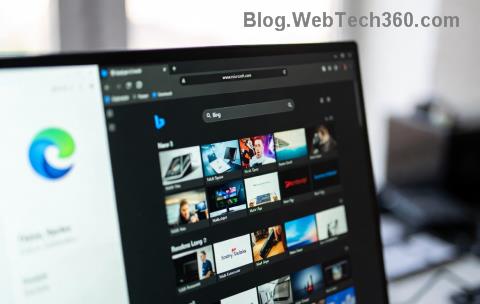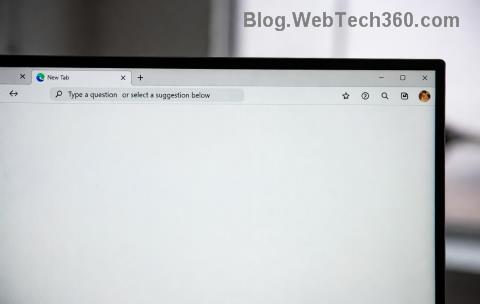Zoom videokonferenceapp vinder popularitet, og med dette bliver den målet for chikane.
Med coronavirus, der spreder sig hurtigt, vokser populariteten af Zoom videokonferencer også, og med dette er Zoom blevet et let mål for potentielle privatlivs- og sikkerhedsproblemer. Skurke bruger det til at sprede malware. Og nu er det største sikkerhedsproblem, Zoom står over for, "ZoomBombing."
Men hvad er det? Og hvorfor er det en stor trussel?
I dette indlæg vil vi diskutere ZoomBombing, hvordan du forbliver beskyttet og zoomindstillinger, du skal ændre.
Det er ikke kun Zoom-videokonferencer, der er målet, men der er også en Houseparty videokonference-app, der er i nyhederne for at aktivere Netflix-kontohack. Selvom der ikke er nogen måde at vide, om rygterne er sande eller ej, er der en måde at forbedre det overordnede privatlivsniveau, når du bruger en videokonferenceapp som Zoom. Her er, hvad du skal gøre.
Hvad er ZoomBombing?
Et udtryk opfundet for to uger siden for at beskrive, hvordan ondsindede aktører (Zoom-raiders) deler stødende billeder på skærmen for at skabe problemer under Zoom-møder. De bruger den virtuelle baggrund til at sprede hadefuld tale, dele pornografiske videoer osv.
For at gøre dette forsøg til en succes bruger Zoom-raiders alle funktioner i Zoom. Ved hjælp af appens brugerdefinerede baggrund projicerer de GIF og bruger dens annoteringsfunktion og skriver hadefulde tale.
Our lecture got zoom bombed today ? #Zoombombed #zoombombing #zoombomb pic.twitter.com/S89gMuBD1G
— Will Williamson (@KingBrennymma) March 30, 2020
Alt dette skaber kaos og panik blandt Zoom-brugere. Selvom værten til enhver tid kan fjerne en deltager, er det svært at identificere de skyldige, der kan være mange i et enkelt opkald, eller de kan bare skifte fra et dubbet navn til et andet.
Da det ikke er let at identificere Zoom-raideren, kan vi tage visse skridt, der vil hjælpe med at forhindre ZoomBombing.
Sådan forhindrer du at blive offer for zoombombning
Ved at foretage visse justeringer i Zoom-indstillinger kan du forhindre ZoomBombing i at finde sted.
- I stedet for at bruge et personligt møde-id til Zoom-møder, prøv at bruge et tilfældigt møde-id. Dette kan genereres ved at vælge Generer automatisk ud for Møde-id. Tilbydes af Zoom tilbyder denne funktion ekstra sikkerhed. For at vide mere om det klik her .
- Hvis du er vært for Zoom-mødet, kan du styre skærmdeling. For at gøre det skal du bruge værtskontrollinjen nederst på skærmen. Klik på højrepilen til Del skærm > Avancerede indstillinger > "En deltager kan dele ad gangen."
- Brug funktionen "Venterum" til at vide, hvem der forsøger at deltage i mødet, før der gives adgang. Dette kan omgås af en smart hacker, men det skaber bestemt en forhindring. For at aktivere Venterum, gå til Kontostyring > Kontoindstillinger > Møde > Venterum. Dette vil aktivere indstillingen Venterum. For at vide mere om denne funktion klik her .
- Deaktiver mulighed, der tillader brugere at deltage før vært . Som standard er denne mulighed deaktiveret, men deres er ingen skade ved at dobbelttjekke. Når du er færdig, deaktiver skærmdeling og fjernbetjening for deltagere. Til sidst skal du deaktivere filoverførsel, automatisk gem-funktion til chats og anmærkninger. Ved at klikke på det tandhjulsformede ikon kan du gå ind i Zoom-indstillinger og foretage ændringerne. For at deaktivere skærmdeling gå til vært-kontroller nederst på skærmen > klik på pilen ud for Del skærm > Avancerede delingsindstillinger > Hvem kan dele? > klik på Kun vært. Det er det, disse enkle trin vil forhindre deltagere i at dele skærmen.
- Tillad kun loggede brugere at deltage. Denne ændring i indstilling vil helt sikkert hjælpe med at holde Zoom Raiders på én hånds afstand. Med dette vil kun de personer, der er inviteret til mødet, kunne deltage, når de er logget ind.
- Tildel medværter, når mødet begynder. Dette hjælper med at kontrollere situationen, hvis nogen forsøger at omgå og komme ind i Zoom-mødet. For at tildele en medvært skal du gå til Indstillinger > fanen Møde > rul ned for at se efter medvært og aktivere muligheden. Aktiver den, når du bliver bedt om bekræftelse.
- Gå til menuen Deltager > se efter listen over alle deltagere. Klik på det navn, du vil fjerne; du får en listemulighed, hvorfra du vælger Fjern. Når først uønskede mennesker er smidt ud, kan de ikke slutte sig til igen. Men hvis en forkert person fjernes, kan du foretage ændringer i indstillingerne.
Automated Zoom conference meeting finder ‘zWarDial’ discovers ~100 meetings per hour that aren’t protected by passwords. The tool also has prompted Zoom to investigate whether its password-by-default approach might be malfunctioning https://t.co/dXNq6KUYb3 pic.twitter.com/h0vB1Cp9Tb
— briankrebs (@briankrebs) April 2, 2020
- Hvis du bruger Outlook Kalender-plug-in til at være vært for Zoom-møder, skal du sørge for at gøre kalenderindtastningen privat eller slette adgangskoden til Zoom-mødet, for hvis den er offentlig, vil enhver, der har adgang til den, også kende adgangskoden.
- Opdater Zoom-appen for at få nye Zoom-indstillinger, der beskytter dine øjeblikkelige møder, nye møder med adgangskode.
- Noget malware-ondsindet software er udviklet for at få adgang til mikrofonen, kameraet for at forhindre dette i at ske, slukke eller deaktivere alt det ekstra perifere udstyr, når det ikke er i brug.
- Brug en VPN, hver gang du opretter forbindelse til Wi-Fi med en pc eller bærbar, dette vil skabe en krypteret tunnel. Derved bliver det svært for trusselsaktører at komme ind.
- Hold dig selv opdateret om de seneste svindelnumre, og hvordan du forbliver beskyttet mod dem.
- Mest almindelige af alle undgå at bruge standardnetværksadgangskode og aktiver 2FA for ekstra sikkerhed.
Ved at bruge disse enkle tips kan du forblive beskyttet mod Zoom Raiders, der forsøger at lave ZoomBombing. Men hvis Zoom Raider er smart nok og kan komme ind så?
Hvad skal man gøre, hvis dit Zoom-møde bliver angrebet?
På trods af at du har foretaget ændringer i indstillingerne og været forsigtig, er der chancer for, at dit møde kan blive hacket. I et sådant tilfælde prøv at gøre visse ting, der er forklaret nedenfor:
- Lås mødet. For at gøre det skal du gå til Deltagerliste > rul ned for indstillingen Mere > Lås møde. Dette forhindrer uønskede deltagere i at komme ind og giver dig mulighed for at fjerne dem, der blev inviteret.
- Mute Alt Control til dette enten du eller co-vært kan lede til deltagerne List , rulle ned og klikke Mute alle kontroller . Dette vil forhindre de ubudne deltagere i at bruge mikrofonen til at afbryde din lyd.
Held og lykke. Ved at bruge disse tips kan du helt sikkert holde Zoom Raider på afstand. Hackere retter sig for det meste mod onlinekurser, AA-møder og private opkald, derfor skal du huske på disse punkter for at være sikker. Problemet startede, fordi brugerbasen af Zoom steg fra 10 millioner til 200 millioner, og hackere udnyttede det. Men vi kan være smarte og holde hackere på afstand ved at følge de tips, der er forklaret ovenfor.
Del dine tanker med os om artiklen.